
![]()
СЭТ СР
Система Электронных Торгов Срочного рынка
WBO
Рабочее место наблюдателя торгов
(Бэк-офис участника торгов)
Руководство пользователя
Версия системы 4.2
Версия 1.1
2010
СЭТ СР
Система Электронных Торгов Срочного рынка
Владельцем данного программного обеспечения является компания CMA Small Systems AB или ее поставщики, в отношении данного ПО действуют авторские права, международные договорные обязательства и нормы действующего законодательства. Т. о. программное обеспечение должно рассматриваться, как и любой другой материал, на который действуют авторские права.
Данное программное обеспечение и документация предоставляются Cанкт-Петербургской Международной Товарно-сырьевой Бирже (СПбМТСБ) в соответствии с договором или договорами, существующими между CMA Small Systems AB и СПбМТСБ и содержащими ограничения на использование программного обеспечения и документации и их раскрытие третьим сторонам.
За исключением случаев, явно оговоренных в упомянутых выше договорах или в действующем законодательстве, копирование, воспроизводство, перевод, распространение, изменение, лицензирование, публикация или показ какой-либо части данного программного обеспечения и документации, в любой форме, или любыми средствами, запрещается. Реинжиниринг или декомпиляция этого программного обеспечения, за исключением случаев, явно оговоренных в упомянутых выше договорах или предусмотренных действующим законодательством для обеспечения совместимости с другим программным обеспечением, запрещается.
Copyright Ó 2010 CMA Small Systems AB
Copyright Ó 2010 Highex AB
CMA Small Systems AB является исключительным дистрибьютором программного обеспечения, выпускаемого компанией Highex AB
Содержание
Предисловие........................................................................................................................... 4
О данном руководстве................................................................................................... 4
Связанные публикации................................................................................................. 4
Скриншоты экранов........................................................................................................ 4
1 Введение............................................................................................................................. 5
1.1 Требования к компьютеру.................................................................................. 5
1.2 Организация рабочего места........................................................................... 5
1.3 Меню............................................................................................................................. 6
1.4 Экраны.......................................................................................................................... 6
1.5 Таблицы....................................................................................................................... 7
1.6 Формы........................................................................................................................... 7
1.7 Работа с рабочим местом................................................................................... 7
2 Меню «Сессия»............................................................................................................... 8
3 Меню «Участники»....................................................................................................... 9
3.1 Таблица «Участники»........................................................................................... 9
3.2 Таблица «Пользователи».................................................................................. 10
4 Меню «Регистры»........................................................................................................ 10
4.1 Таблица «Позиционные регистры»............................................................... 11
4.2 Таблица «Поставочные позиционные регистры»................................. 11
5 Меню «Торговая информация».......................................................................... 12
5.1 Таблица «Инструменты».................................................................................... 12
5.2 Таблица «Свои заявки»...................................................................................... 13
5.3 Таблица «Сделки»................................................................................................. 13
6 Меню «Отчеты»............................................................................................................. 14
6.1 Таблица «Архив электронных документов»........................................... 14
7 Меню «О программе»................................................................................................. 15
Предисловие
О данном руководстве
Основной целью данного руководства является описание пользовательского веб-интерфейса бэк-офиса участника торгов в автоматизированной системе «Система Электронных Торгов Срочного Рынка» (СЭТ СР) на Санкт-Петербургской Международной товарно-сырьевой бирже. Данное рабочее место предназначено для наблюдения за итогами торгов.
Автоматизированная система СЭТ СР построена на ядре FMTS/X компании CMA Small Systems AB.
Связанные публикации
С этим руководством тесно связаны следующие публикации:
Руководство для участников торгов:
· Рабочее место участника торгов;
Руководства для сотрудников биржи:
· Рабочее место участника маклера;
· Рабочее место администратора (DBO - Back-Office);
· Рабочее место управления расписанием рабочего дня (BDAdmin);
Скриншоты экранов
В данной документации, если иное не определено, скриншоты экранов сделаны в среде Microsoft Windows и являются актуальными на дату публикации.
2 Введение
2.1 Требования к компьютеру
Данное рабочее место в основном используется участниками торгов с целью отслеживания остатков по регистрам, просмотра отчетов и т. п.
На компьютере должна быть установлена операционная система Microsoft Windows версии XP SP2 или выше.
Веб-интерфейс FMTS/X построен на технологии «тонкий клиент» и использует стандартный браузер для просмотра информации. На данный момент поддерживаются Microsoft IE 6.0 или выше. В веб-браузере должен быть активирован JavaScript.
Компьютер клиента должен содержать, по меньшей мере, 512 Мб оперативной памяти и по меньшей мере 1 Гб свободного места на жестком диске.
2.2 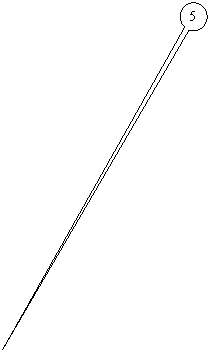

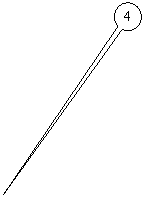
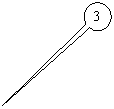 Организация рабочего места
Организация рабочего места
 Экран приложения состоит из следующих основных частей:
Экран приложения состоит из следующих основных частей:
![]()
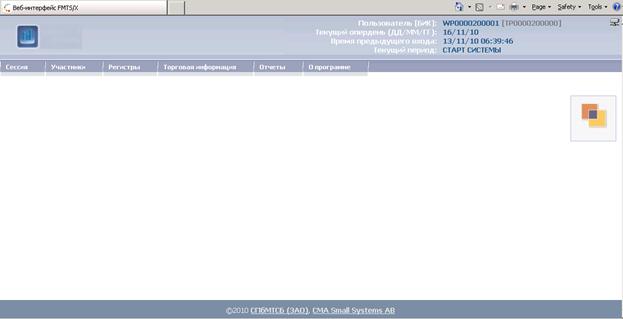
1. Изображение логотипа. Расположено в верхней левой части экрана;
2. Блок информации, расположенный в верхней правой части экрана и содержит стандартную информацию:
a. Имя и БИК присоединенного в данный момент пользователя;
b. Текущий операционный день (в формате ДД/ММ/ГГ);
c. Время и дата предыдущего входа;
d. Текущий период операционного дня.
3. Горизонтальная строка главного меню;
4. Рабочая область окна;
5. Информационная строка, содержащая сведения об авторских правах.
6. ![]() - Символ в левом верхнем углу окна, обозначающий наличие соединения с сервером системы.
- Символ в левом верхнем углу окна, обозначающий наличие соединения с сервером системы.
2.3 Меню
Меню приложения представляет собой горизонтальную строку, находящуюся в верхней части экрана браузера. Горизонтальная строка меню содержит пункты меню верхнего уровня, обычно отображающие логически обособленные отделы приложения.
Пункты меню, представленные в приложении, относятся к трем основным типам:
1. Раскрываемый пункт. Данный пункт используется в качестве родительского пункта для открытия подпунктов;
2. Раскрываемая ссылка. Сходный элемент с пунктом выше, но может использоваться самостоятельно для открытия страницы приложения;
3. Статическая ссылка. Используется для открытия страницы приложения.
Для открытия страницы, связанной с пунктом меню необходимо кликнуть левой кнопкой мыши по соответствующему пункту меню.
2.4 Экраны
Каждый экран представляет собой веб-страницу с соответствующей информацией. Большинство страниц представлены как таблицы верхнего уровня. Страницы содержат либо редактируемые формы, либо формы только для чтения.
Каждая страница с таблицей содержит следующие части:
1. Ссылка на главную страницу;
2. Название таблицы;
3. Ссылка на страницу помощи;
4. Данные таблицы с заголовком и подстрочными примечаниями.
Каждая страница формы содержит:
1. Ссылка на главную страницу;
2. Название формы;
3. Ссылка на страницу помощи;
4. Форму с полями и отметками;
2.5 Таблицы
Все таблицы АРМ доступны только для чтения. Каждая таблица включает следующие секции:
1. Заголовок. В этой секции содержатся названия колонок, обычно выделенные другим цветом и фоном;
2. Основная часть. В этой секции содержатся данные таблицы в колонках, выделенные отдельным цветом и фоном.
3. Подстрочные примечания. Указывает количество записей в таблице;
4. Поле прокрутки. Если в таблице содержится много колонок, которые не помещаются на видимой части экрана, при помощи этой секции можно увидеть секции заголовка и подстрочных примечаний.
Каждая таблица может быть обновлена при помощи стандартных кнопок обновления браузера. Дополнительно может быть настроен интервал обновления информации через меню экрана. Страница настройки интервала обновления доступна при помощи команды меню «Сессия» à «Интервал обновления».
2.6 Формы
Все формы содержат следующие основные части:
1. Ссылка на главную страницу;
2. Название формы;
3. Ссылка на страницу помощи;
4. Поля с отметками;
5. Всплывающие окна для выбора даты или значения из выпадающего списка;
6. Блоки графического интерфейса пользователя, логически отделяющие форму;
7. Кнопки либо внизу формы для управления всей формой, либо рядом с полями.
2.7 Работа с рабочим местом
На компьютере клиента должен быть установлен Microsoft IE версия 6.0 или более поздняя. В веб-браузере должен быть активирован JavaScript. Компьютер клиента должен иметь по меньшей мере 512 Мб оперативной памяти и по меньшей мере 1 Гб свободного места на жестком диске.
Рабочее место доступно при помощи стандартной ссылки в адресной строке веб-браузера :
http://<hostname>:8080/fmts
где <hostname> - имя или IP адрес хоста, на котором установлен веб-сервер.
Пример 1:
http://FMTSserver:8080/fmts
Пример 2:
http://192.168.19.20:8080/fmts
Доступ из внешней сети Internet может предполагать иные компоненты адреса (адрес сайта и номер порта). Данную информацию предоставляют Администраторы СПбМТСБ по запросу клиента.
Единственное, что необходимо для работы приложения – параметры доступа пользователя: имя и пароль пользователя.
Вход в систему.
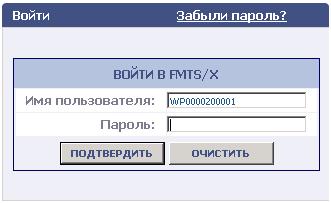
После успешной регистрации доступна полная функциональность АРМ.
3 Меню «Сессия»
Меню «Сессия» содержит следующие пункты:
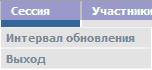
· «Интервал обновления» — открывает форму для установки интервала обновления информации;
· «Выход» — выход и из приложения.
Пункт меню «Выход» не содержит связанных форм. Он вызывает функцию выхода и отравляет на страницу выхода после успешного выхода.
Форма для установки интервала обновления содержит следующие поля:
Название поля
Комментарий
Укажите интервал обновления (сек):
Устанавливает интервал обновления, выбираемый из выпадающего списка.
4 Меню «Участники»
Меню «Участники» содержит следующие команды:
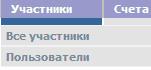
· Все участники – открывает таблицу «Участники»;
· Пользователи – открывает таблицу «Пользователи».
4.1 Таблица «Участники»
Таблица отображает полный список участников, зарегистрированных в базе данных FMTS/X.
Поле
Комментарий
БИК
Банковский идентификационный код участника
Наименование
Наименование участника
Статус
Статус участника. Возможные значения:
- Активен; Приостановлен; Дефолт; Удален.
Тип
Тип участника
Страна
Код страны. В данной установке не используется
Изменено
Дата и время создания или изменения профиля участника
Список действий:
· Нет доступных действий.
Список связанных объектов:
· Нет связанных объектов.
4.2 Таблица «Пользователи»
Эта таблица показывает список собственных (для присоединенного в данный момент участника) пользователей.
Поле
Комментарий
Код пользователя
Внутренний идентификатор (ID) пользователя FMTS/X
Наименование
Наименование пользователя
Статус
Статус пользователя. Допустимые значения:
- Active; Default
Тип пользователя
Тип пользователя
Использование ЭЦП
Признак использования цифровой подписи для данного пользователя
Дата модификации
Дата и время создания или изменения профиля пользователя
Список действий:
· Нет доступных действий.
Список связанных объектов:
· Нет связанных объектов.
5 Меню «Регистры»
Меню «Регистры» содержит следующие пункты:
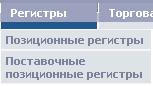
· Позиционные регистры – открывает таблицу «Позиционные регистры»;
· Поставочные позиционные регистры – открывает таблицу «Поставочные позиционные регистры»;
5.1 Таблица «Позиционные регистры»
Данная таблица отображает список собственных позиционных регистров.
Поле
Комментарий
Код
Код регистра, зарегистрированный в FMTS/X
Тип
Тип регистра
Наименование
Наименование регистра
Владелец
Код участника, которому принадлежит регистр
Участник торгов
Код участника торгов
Портфель
Портфель, связанный с данным регистром
Секция
Секция, связанная с данным регистром
Дата модификации
Дата и время создания или изменения профиля регистра
Список связанных объектов:
· Нет связанных объектов.
5.2 Таблица «Поставочные позиционные регистры»
Данная таблица отображает список собственных поставочных позиционных регистров.
Поле
Комментарий
Код
Код регистра, зарегистрированный в FMTS/X
Тип
Денежный регистр
Наименование
Наименование регистра
Владелец
Код участника, которому принадлежит регистр
Участник торгов
Код участника торгов
Портфель
Портфель, связанный с данным регистром
Секция
Секция, связанная с данным регистром
Дата модификации
Дата и время создания или изменения профиля регистра
Список связанных объектов:
· Нет связанных объектов.
6 Меню «Торговая информация»
Меню «Торговая информация» содержит следующие команды:
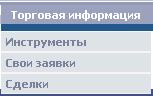
· Инструменты – открывает таблицу «Инструменты»;
· Свои заявки – открывает таблицу «Свои заявки»;
· Сделки – открывает таблицу «Сделки».
6.1 Таблица «Инструменты»
Данная таблица отображает список зарегистрированных инструментов.
Поле
Комментарий
Серия
Серия инструмента
Тип
Тип инструмента
Статус
Статус инструмента
Код борда
Код борда к которому принадлежит инструмент
Расчетная цена
Расчетная цена по инструменту
Размер лота
Размер лота
Размерность лота
Размерность лота
Лимит на долю рынка
Лимит на долю рынка по инструменту
Порог ЛДР
Порог ЛДР по инструменту
Лимит изменения цены
Лимит изменения цены по инструменту в абсолютном значении
Лимит изменения цены (%)
Лимит изменения цены по инструменту в процентах.
Дата модификации
Дата и время создания или изменения профиля записи
Список действий:
· Нет доступных действий.
Список связанных объектов:
· Статистика по инструменту;
6.2 Таблица «Свои заявки»
Данная таблица отображает список собственных заявок участника. Возможен выбор инструмента, шага заявки и даты подачи в качестве параметров построения списка.
Поле
Комментарий
Идент-р
Идентификатор заявки
Дата подачи
Дата подачи заявки
Срок действия
Срок действия заявки
Тип
Тип выставленной заявки.
Начальное кол-во
Размер, на который поставлена заявка
Инструмент
Инструмент, на который поставлена заявка
Цена покупки
Цена покупки
Цена продажи
Цена продажи
Шаг
Статус заявки. Допустимые значения: «исполнена», «отвергнута»
Результат
Информация по статусу заявки
Список действий:
· Нет доступных действий.
Список связанных объектов:
· Нет связанных объектов.
6.3 Таблица «Сделки»
Показывает все сделки. В качестве критериев возможно выбрать инструмент, шаг и дату подачи.
Поле
Комментарий
Иден-р сделки
Идентификационный номер (ID) сделки
Инструмент
Инструмент
Сумма
Сумма сделки
Кол-во
Количество по сделке
Цена за единицу
Стоимость одного лота в сделке
Дебитор
Продавец
Трейдер дебитора
Агент продавца
Регистр дебета
Счет продавца
Кредитор
Покупатель
Трейдер кредитора
Агент покупателя
Регистр кредита
Счет покупателя
Дата расчета
Дата расчета по сделке
Статус
Статус сделки.
Результат
Информация по статусу сделки
Список действий:
· Нет доступных действий.
Список связанных объектов:
· Нет связанных объектов.
7 Меню «Отчеты»
При помощи этого пункта меню осуществляется доступ к отчетам по системе. Содержит следующий подпункт:
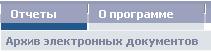
· Архив электронных документов – открывает таблицу «Архив электронных документов, в которой показываются документы на определенную дату. По умолчанию – за последний операционный день.
7.1 Таблица «Архив электронных документов»
Вид таблицы «Архив электронных документов»
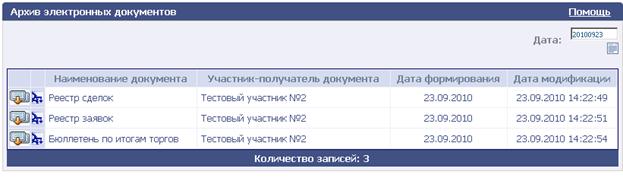
Активные элементы в таблице:
![]() - Вызов всплывающего календаря для выбора даты отчетов:
- Вызов всплывающего календаря для выбора даты отчетов:
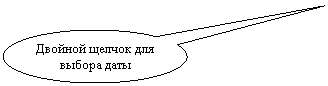
![]()
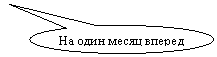
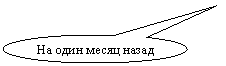
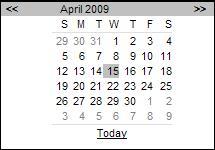
![]() - Получить отчет, указанный в выбранной строке. Отчет открывается в окне браузера
- Получить отчет, указанный в выбранной строке. Отчет открывается в окне браузера
![]() - Получить отчет, указанный в выбранной строке в виде XML
- Получить отчет, указанный в выбранной строке в виде XML
8 Меню «О программе»
При помощи данного пункта меню открывается форма, содержащая стандартную информацию о приложении.

Данная документация предоставляется Санкт-Петербургской Международной Товарно-сырьевой Бирже (СПбМТСБ) в соответствии с договором или договорами, существующими между CMA Small Systems AB и СПбМТСБ и содержащими ограничения на использование программного обеспечения и документации и их раскрытие третьим сторонам.
За исключением случаев, явно оговоренных в упомянутых выше договорах или в действующем законодательстве, копирование, воспроизводство, перевод, распространение, изменение, лицензирование, публикация или показ какой-либо части данной документации, в любой форме, или любыми средствами, запрещается. Информация, содержащаяся в настоящей документации, может быть изменена без предварительного уведомления и не гарантирует отсутствие ошибок. Если вы нашли ошибки, пожалуйста, сообщите нам о них в письменном виде.
Copyright Ó 2010 CMA Small Systems AB
Адрес для направления почтовой корреспонденции:
Филиал компании СМА Смол Системз Актиеболаг в г. Москве
Россия, г. Москва, Ленинградский проспект д.37 «А», корпус 14.
Телефон: +7 (4




